Виджет "Загруженность персонала".
Работа с виджетом, контроль пересечений во времени, редактирование заданий
Когда вы добавите хотя бы несколько заданий в Планировщик, система начнёт генерировать график. При помощи него, вы сможете визуально контролировать загруженность вашего персонала и проверять насколько корректно вы запланировали их задания и маршрут.
Чтобы открыть график, перейдите в раздел Отчеты - Аналитика. Вы увидите три виджета, которые в обычном состоянии свёрнуты. Далее необходимо нажать полоску с надписью "Загруженность персонала".
Чтобы открыть график, перейдите в раздел Отчеты - Аналитика. Вы увидите три виджета, которые в обычном состоянии свёрнуты. Далее необходимо нажать полоску с надписью "Загруженность персонала".

Вы обнаружите там имена сотрудников, временную шкалу и полоску, которая может быть целиком зелёной, может быть не сплошной, а с разрывами и красными вкраплениями. Дальше объясним. Нажмите на имя сотрудника, чтобы увидеть его график более подробно.

Когда график раскроется, вы увидите всю картину дня по сотруднику. Синими слотами будет обозначено в какое время сотрудник будет выполнять то или иное задание.
Зелёная полоса сверху графика означает, что график составлен корректно с точки зрения распределения Заданий во времени.
Зелёная полоса сверху графика означает, что график составлен корректно с точки зрения распределения Заданий во времени.

В ином случае, вы увидите, что на зеленой полосе появились красные пятна. Эти пятна означают, что в графике сотрудника есть Задания, которые пересекаются во времени. Система тут подсказывает: "обратите внимание на вот этот столбик, тут есть Задания, которые сотрудник должен умудриться сделать одновременно". Иногда это ок, потому что так вами и было задуманно, но, если так задуманно не было, это поможет вам найти ошибки и выстроить график корректно:.

Если вы поняли, что допущена ошибка и у одного из этих заданий должно быть другое время, отредактируйте Задание. Вы можете прямо в виджете нажать на синий слот.

Откроется модальное окно с информацией об этом задании. Для перехода в режим редактирования нажите синюю кнопку с надписью Изменить.

Откроется уже знакомое вам окно с настройками задания, в котором вы сможете изменить параметры и сохранить их. Если это задание вообще попало в гарфик по ошибке, просто удалите его.

Если вам необходимо посмотреть график по отдельному объекту, то в шапке виджета есть встроенный фильтр по объектам. Нажмите на полоску с надписью Объект и в выпадающем списке выберите нужный.

А когда возникнет необходимость заглянуть в завтра, то нажмите в правой верхней части виджета на дату. Откроется календарь, в котором вы можете выбрать завтрашний день и виджет загрузит график на завтра.